mysql中workbench用法步骤:1、下载和安装MySQL Workbench;2、连接到MySQL服务器;3、创建和管理数据库;4、创建和管理表;5、插入和查询数据;6、导入和导出数据;7、运行和调试SQL语句;8、进行数据库维护。
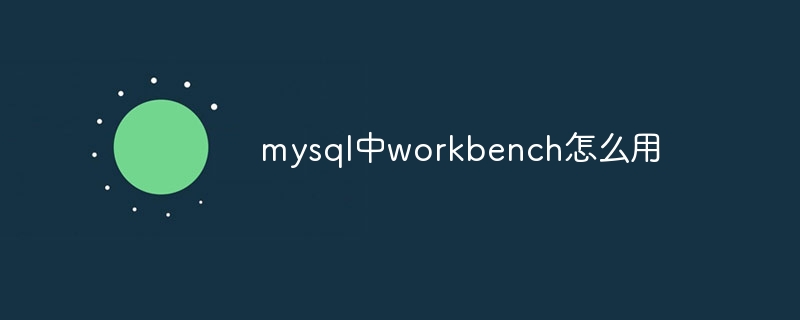
MySQL是一种常用的关系型数据库管理系统,而MySQL Workbench是一款用于管理和开发MySQL数据库的集成开发环境(IDE)。本文将介绍如何使用MySQL Workbench。
MySQL Workbench是一个功能强大且易于使用的工具,它提供了图形化界面,可以帮助用户轻松地管理和操作MySQL数据库。以下是使用MySQL Workbench的一些基本步骤:
1. 下载和安装MySQL Workbench:首先,你需要从MySQL官方网站上下载并安装MySQL Workbench。根据你的操作系统选择正确的版本,并按照安装向导的指示进行安装。
2. 连接到MySQL服务器:打开MySQL Workbench后,你将看到一个“MySQL Connections”窗口。点击窗口左下角的“+”按钮,然后输入连接的名称、主机名、端口号、用户名和密码等信息。点击“Test Connection”按钮来测试连接是否成功,然后点击“OK”保存连接。
3. 创建和管理数据库:在MySQL Workbench中,你可以创建和管理数据库。在“MySQL Connections”窗口中,右键点击连接,选择“Create Schema”来创建一个新的数据库。输入数据库名称并点击“Apply”按钮来保存更改。
4. 创建和管理表:在创建数据库后,你可以创建表来存储数据。在“SCHEMAS”面板中,展开数据库,右键点击“Tables”文件夹,选择“Create Table”来创建一个新的表。在弹出的对话框中,输入表的名称和列的详细信息,然后点击“Apply”按钮保存更改。
5. 插入和查询数据:在表创建完成后,你可以插入数据并执行查询。在“SCHEMAS”面板中,展开数据库和表,右键点击表,选择“Select Rows”来执行查询。在弹出的查询编辑器中,输入查询语句并点击“Execute”按钮来执行查询。
6. 导入和导出数据:MySQL Workbench还提供了导入和导出数据的功能。你可以使用“Table Data Import Wizard”来导入数据,或使用“Table Data Export Wizard”来导出数据。这些向导将引导你完成数据导入和导出的过程。
7. 运行和调试SQL语句:MySQL Workbench还提供了运行和调试SQL语句的功能。你可以在“SQL Editor”中编写和执行SQL语句,并使用“Debugger”来调试SQL语句。
8. 进行数据库维护:MySQL Workbench还提供了一些数据库维护的功能,如备份和恢复数据库、优化查询等。你可以在“Server Administration”面板中找到这些功能。
总结:MySQL Workbench是一个功能强大且易于使用的工具,可以帮助用户管理和开发MySQL数据库。通过使用MySQL Workbench,用户可以轻松地创建和管理数据库、创建和管理表、插入和查询数据、导入和导出数据、运行和调试SQL语句以及进行数据库维护等操作。希望本文对你使用MySQL Workbench有所帮助。
以上是mysql中workbench怎么用的详细内容。更多信息请关注PHP中文网其他相关文章!




